Менеджер свойств сплайна является не единственным инструментом редактирования сплайна. В SolidWorks предусмотрен еще ряд мощных инструментов. Доступ к ним осуществляется при помощи специальной панели инструментов «Инструменты сплайна» (см..).

Рис. 6.3 Панель инструментов редактирования сплайна
Кнопка  панели инструментов сплайна (или меню Инструменты – Инструменты сплайна – Добавить элемент управления касательности) позволяет разместить на сплайне дополнительный маркер управления касательностью. Курсор мыши примет вид
панели инструментов сплайна (или меню Инструменты – Инструменты сплайна – Добавить элемент управления касательности) позволяет разместить на сплайне дополнительный маркер управления касательностью. Курсор мыши примет вид  , а на самом сплайне будут отображены векторы управления касательностью. Перемещение мыши заставит эти векторы «скользить» по сплайну. Щелчком мыши векторы закрепляются в нужном месте сплайна и превращаются в маркеры, которые можно редактировать, как описано выше. При добавлении маркеров касательности в сплайн также добавляется новая точка.
, а на самом сплайне будут отображены векторы управления касательностью. Перемещение мыши заставит эти векторы «скользить» по сплайну. Щелчком мыши векторы закрепляются в нужном месте сплайна и превращаются в маркеры, которые можно редактировать, как описано выше. При добавлении маркеров касательности в сплайн также добавляется новая точка.
Если при скольжении вдоль сплайна векторы оказываются вблизи существующей точки, срабатывает привязка к этой точке, а курсор мыши приобретает вид  . В этом случае щелчок мыши лишь превращает серые маркеры в синие.
. В этом случае щелчок мыши лишь превращает серые маркеры в синие.
Кнопка  панели инструментов сплайна (или меню Инструменты – Инструменты сплайна – Добавить элемент управления кривизны) позволяет добавить на сплайн маркер управления радиусом кривизны. Внешний вид маркера показан на рис. 6.6. Курсор мыши примет вид
панели инструментов сплайна (или меню Инструменты – Инструменты сплайна – Добавить элемент управления кривизны) позволяет добавить на сплайн маркер управления радиусом кривизны. Внешний вид маркера показан на рис. 6.6. Курсор мыши примет вид  (или
(или  , если срабатывает при
, если срабатывает при 
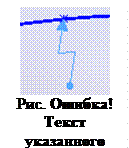 вязка к уже существующей точке маркера), а сам маркер начнет «скользить» вдоль сплайна. Щелчком мыши маркер закрепляют в нужном месте. При этом в сплайн добавляется новая точка со своими маркерами касательности. Перетаскиванием символа
вязка к уже существующей точке маркера), а сам маркер начнет «скользить» вдоль сплайна. Щелчком мыши маркер закрепляют в нужном месте. При этом в сплайн добавляется новая точка со своими маркерами касательности. Перетаскиванием символа  (круг) на конце маркера кривизны изменяют радиус кривизны сплайна в этой точке. При увеличении радиуса кривизны длины векторов касательности также увеличиваются.
(круг) на конце маркера кривизны изменяют радиус кривизны сплайна в этой точке. При увеличении радиуса кривизны длины векторов касательности также увеличиваются.
При выборе точки с маркером кривизны в поле  менеджера свойств сплайна ниже отображаются дополнительные поля: в поле
менеджера свойств сплайна ниже отображаются дополнительные поля: в поле  указывается численное значение радиуса кривизны сплайна в точке, а в поле
указывается численное значение радиуса кривизны сплайна в точке, а в поле  – кривизна (величина, обратная радиусу кривизны).
– кривизна (величина, обратная радиусу кривизны).
При добавлении к точке маркера управления кривизной, либо при установке флажка «Поддерживать внутреннюю непрерывность» в верхней категории Параметры менеджера свойств сплайна управление длинной векторов касательности при помощи полей  и
и  или включение флажка «Управление касательностью» становится невозможным.
или включение флажка «Управление касательностью» становится невозможным.
Кнопка  панели инструментов сплайна (или меню Инструменты – Инструменты сплайна – Вставить точку сплайна) позволяет разместить на сплайне дополнительную точку. Курсор мыши при этом принимает вид
панели инструментов сплайна (или меню Инструменты – Инструменты сплайна – Вставить точку сплайна) позволяет разместить на сплайне дополнительную точку. Курсор мыши при этом принимает вид  , при приближении его к сплайну он меняет вид на
, при приближении его к сплайну он меняет вид на  , а сам сплайн выделяется цветом. Щелчок мыши размещает точку в ближайшем к курсору месте (могут сработать привязки эскиза). Работа команды при этом не завершается, позволяя продолжить добавление точек к сплайну. Новые точки также создаются с маркерами касательности, однако эти маркеры имеют серый цвет.
, а сам сплайн выделяется цветом. Щелчок мыши размещает точку в ближайшем к курсору месте (могут сработать привязки эскиза). Работа команды при этом не завершается, позволяя продолжить добавление точек к сплайну. Новые точки также создаются с маркерами касательности, однако эти маркеры имеют серый цвет.
Кнопка  панели инструментов сплайна (или меню Инструменты – Инструменты сплайна – Упрощенное изображение сплайна…) служит для упрощения формы сплайна путем автоматического удаления его точек. Следует помнить, что обсчет сплайна является весьма ресурсоемким процессом, что снижает скорость работы с твердыми телами, полученными из эскизов со сплайнами сложной формы. Команда отображает диалоговое окно рис. 6.6.
панели инструментов сплайна (или меню Инструменты – Инструменты сплайна – Упрощенное изображение сплайна…) служит для упрощения формы сплайна путем автоматического удаления его точек. Следует помнить, что обсчет сплайна является весьма ресурсоемким процессом, что снижает скорость работы с твердыми телами, полученными из эскизов со сплайнами сложной формы. Команда отображает диалоговое окно рис. 6.6.
В поле «Допуск» диалогового окна задается допуск сплайна – максимальное расстояние между точками упрощенного и оригинального сплайнов. Предварительный результат упрощения при этом отображается в полях «Количество точек сплайна» и в рабочей области. Соответственно, чем больше допуск, тем больше точек SolidWorks сможет удалить. Щелчок по кнопкам  изменяет значение допуска в два раза. Кнопка «Предыдущий» возвращает в поле предыдущее значение допуска.
изменяет значение допуска в два раза. Кнопка «Предыдущий» возвращает в поле предыдущее значение допуска.
Вместо этого можно нажимать на кнопку «Плавный». Каждое нажатие удаляет из сплайна одну точку.

Рис. 6.6 Диалоговое окно упрощения сплайна
Также точки сплайна можно удалять, просто выделив их и нажав клавишу Delete.
Удалением точек можно создать особый вид сплайна – сплайн по двум точкам (без промежуточных точек). Форма этого сплайна задается исключительно параметрами касательности в крайних точках. Другой способ построения такого сплайна – рисование методом одного щелчка. В результате сплайн будет выглядеть как отрезок прямой, однако дальнейшей настройкой касательности ему придают нужную форму.
Кнопки в правой части панели инструментов сплайна служат для управления отображением инструментов настройки и контроля формы сплайна на экране. Кнопка  (или меню Инструменты – Инструменты сплайна – Показать маркеры сплайна) служит для быстрого отображения и скрытия маркеров касательности и кривизны всех точек сплайна, а также их параметрических размеров. Кнопка
(или меню Инструменты – Инструменты сплайна – Показать маркеры сплайна) служит для быстрого отображения и скрытия маркеров касательности и кривизны всех точек сплайна, а также их параметрических размеров. Кнопка  (или меню Инструменты – Инструменты сплайна – Отобразить точки изгиба) отображает точки перегиба сплайна – в этих точках направление маркера кривизны и линий эпюры кривизны меняются на противоположное. Точки перегиба отображаются в рабочей области символом
(или меню Инструменты – Инструменты сплайна – Отобразить точки изгиба) отображает точки перегиба сплайна – в этих точках направление маркера кривизны и линий эпюры кривизны меняются на противоположное. Точки перегиба отображаются в рабочей области символом  . Кнопка
. Кнопка  (или меню Инструменты – Инструменты сплайна – Отобразить минимальный радиус кривизны) отображает минимальный радиус кривизны сплайна, рисуя в соответствующем месте сплайна касательную ему окружность соответствующего радиуса. Значение радиуса подписывается рядом с окружностью. Наконец, кнопка
(или меню Инструменты – Инструменты сплайна – Отобразить минимальный радиус кривизны) отображает минимальный радиус кривизны сплайна, рисуя в соответствующем месте сплайна касательную ему окружность соответствующего радиуса. Значение радиуса подписывается рядом с окружностью. Наконец, кнопка  (или меню Инструменты – Инструменты сплайна – Отобразить кривизну) включает отображение эпюры кривизны сплайна (аналогично флажку «Отобразить кривизну» менеджера свойств сплайна). Нажатие кнопки также отображает менеджер свойств «Масштаб кривизны».
(или меню Инструменты – Инструменты сплайна – Отобразить кривизну) включает отображение эпюры кривизны сплайна (аналогично флажку «Отобразить кривизну» менеджера свойств сплайна). Нажатие кнопки также отображает менеджер свойств «Масштаб кривизны».
Кнопка  панели инструментов сплайна (по умолчанию может быть скрыта с панели) или меню Инструменты – Инструменты сплайна – Отобразить многоугольник для управления сплайном отображают сплайн как кривую Безье, добавляя в рабочую область его контрольные точки (в отличие от точек сплайна, точки кривой Безье не обязаны лежать на самой кривой). Контрольный многоугольник (линии, последовательно соединяющие контрольные точки) отображается в рабочей области пунктиром. При выделении этого многоугольника контрольные точки отображаются маркерами вида
панели инструментов сплайна (по умолчанию может быть скрыта с панели) или меню Инструменты – Инструменты сплайна – Отобразить многоугольник для управления сплайном отображают сплайн как кривую Безье, добавляя в рабочую область его контрольные точки (в отличие от точек сплайна, точки кривой Безье не обязаны лежать на самой кривой). Контрольный многоугольник (линии, последовательно соединяющие контрольные точки) отображается в рабочей области пунктиром. При выделении этого многоугольника контрольные точки отображаются маркерами вида  . Любую из них можно выделить и перетащить на новое место. При этом точки сплайна также будут перемещены.
. Любую из них можно выделить и перетащить на новое место. При этом точки сплайна также будут перемещены.
Количество контрольных точек в представлении Безье определяет степень сплайна. Чем она выше, тем более ресурсоемкой задачей является обсчет сплайна.
При выделении контрольных точек отображается менеджер свойств «Контролирующий многоугольник». В его полях  и
и  можно отредактировать координаты выделенной контрольной точки.
можно отредактировать координаты выделенной контрольной точки.
В результате манипуляций с контрольными точками плавность изменения кривизны сплайна может быть нарушена. В этом случае может помочь нажатие кнопки «Ослабить сплайн». Эта же кнопка присутствует в нижней категории Параметры менеджера свойств сплайна.
Если на концах сплайна по двум точкам дополнительно установить маркеры кривизны, в менеджере свойств сплайна (в верхней категории Параметры) появится переключатель. В положении «Повышенная степень» SolidWorks построит сплайн, строго следуя заданным пользователем параметрам касательности. При этом высока вероятность создания сплайна высокой степени (5 и больше). В положении же «Стандарт» степень будет снижена до 3-4, однако точного соблюдения значений касательности и кривизны также не будет.




 панели инструментов сплайна (или меню Инструменты – Инструменты сплайна – Добавить элемент управления касательности) позволяет разместить на сплайне дополнительный маркер управления касательностью. Курсор мыши примет вид
панели инструментов сплайна (или меню Инструменты – Инструменты сплайна – Добавить элемент управления касательности) позволяет разместить на сплайне дополнительный маркер управления касательностью. Курсор мыши примет вид  , а на самом сплайне будут отображены векторы управления касательностью. Перемещение мыши заставит эти векторы «скользить» по сплайну. Щелчком мыши векторы закрепляются в нужном месте сплайна и превращаются в маркеры, которые можно редактировать, как описано выше. При добавлении маркеров касательности в сплайн также добавляется новая точка.
, а на самом сплайне будут отображены векторы управления касательностью. Перемещение мыши заставит эти векторы «скользить» по сплайну. Щелчком мыши векторы закрепляются в нужном месте сплайна и превращаются в маркеры, которые можно редактировать, как описано выше. При добавлении маркеров касательности в сплайн также добавляется новая точка. . В этом случае щелчок мыши лишь превращает серые маркеры в синие.
. В этом случае щелчок мыши лишь превращает серые маркеры в синие. панели инструментов сплайна (или меню Инструменты – Инструменты сплайна – Добавить элемент управления кривизны) позволяет добавить на сплайн маркер управления радиусом кривизны. Внешний вид маркера показан на рис. 6.6. Курсор мыши примет вид
панели инструментов сплайна (или меню Инструменты – Инструменты сплайна – Добавить элемент управления кривизны) позволяет добавить на сплайн маркер управления радиусом кривизны. Внешний вид маркера показан на рис. 6.6. Курсор мыши примет вид  (или
(или  , если срабатывает при
, если срабатывает при 
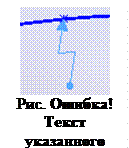 вязка к уже существующей точке маркера), а сам маркер начнет «скользить» вдоль сплайна. Щелчком мыши маркер закрепляют в нужном месте. При этом в сплайн добавляется новая точка со своими маркерами касательности. Перетаскиванием символа
вязка к уже существующей точке маркера), а сам маркер начнет «скользить» вдоль сплайна. Щелчком мыши маркер закрепляют в нужном месте. При этом в сплайн добавляется новая точка со своими маркерами касательности. Перетаскиванием символа  (круг) на конце маркера кривизны изменяют радиус кривизны сплайна в этой точке. При увеличении радиуса кривизны длины векторов касательности также увеличиваются.
(круг) на конце маркера кривизны изменяют радиус кривизны сплайна в этой точке. При увеличении радиуса кривизны длины векторов касательности также увеличиваются. менеджера свойств сплайна ниже отображаются дополнительные поля: в поле
менеджера свойств сплайна ниже отображаются дополнительные поля: в поле  указывается численное значение радиуса кривизны сплайна в точке, а в поле
указывается численное значение радиуса кривизны сплайна в точке, а в поле  – кривизна (величина, обратная радиусу кривизны).
– кривизна (величина, обратная радиусу кривизны). и
и  или включение флажка «Управление касательностью» становится невозможным.
или включение флажка «Управление касательностью» становится невозможным. панели инструментов сплайна (или меню Инструменты – Инструменты сплайна – Вставить точку сплайна) позволяет разместить на сплайне дополнительную точку. Курсор мыши при этом принимает вид
панели инструментов сплайна (или меню Инструменты – Инструменты сплайна – Вставить точку сплайна) позволяет разместить на сплайне дополнительную точку. Курсор мыши при этом принимает вид  , при приближении его к сплайну он меняет вид на
, при приближении его к сплайну он меняет вид на  , а сам сплайн выделяется цветом. Щелчок мыши размещает точку в ближайшем к курсору месте (могут сработать привязки эскиза). Работа команды при этом не завершается, позволяя продолжить добавление точек к сплайну. Новые точки также создаются с маркерами касательности, однако эти маркеры имеют серый цвет.
, а сам сплайн выделяется цветом. Щелчок мыши размещает точку в ближайшем к курсору месте (могут сработать привязки эскиза). Работа команды при этом не завершается, позволяя продолжить добавление точек к сплайну. Новые точки также создаются с маркерами касательности, однако эти маркеры имеют серый цвет. панели инструментов сплайна (или меню Инструменты – Инструменты сплайна – Упрощенное изображение сплайна…) служит для упрощения формы сплайна путем автоматического удаления его точек. Следует помнить, что обсчет сплайна является весьма ресурсоемким процессом, что снижает скорость работы с твердыми телами, полученными из эскизов со сплайнами сложной формы. Команда отображает диалоговое окно рис. 6.6.
панели инструментов сплайна (или меню Инструменты – Инструменты сплайна – Упрощенное изображение сплайна…) служит для упрощения формы сплайна путем автоматического удаления его точек. Следует помнить, что обсчет сплайна является весьма ресурсоемким процессом, что снижает скорость работы с твердыми телами, полученными из эскизов со сплайнами сложной формы. Команда отображает диалоговое окно рис. 6.6. изменяет значение допуска в два раза. Кнопка «Предыдущий» возвращает в поле предыдущее значение допуска.
изменяет значение допуска в два раза. Кнопка «Предыдущий» возвращает в поле предыдущее значение допуска.
 (или меню Инструменты – Инструменты сплайна – Показать маркеры сплайна) служит для быстрого отображения и скрытия маркеров касательности и кривизны всех точек сплайна, а также их параметрических размеров. Кнопка
(или меню Инструменты – Инструменты сплайна – Показать маркеры сплайна) служит для быстрого отображения и скрытия маркеров касательности и кривизны всех точек сплайна, а также их параметрических размеров. Кнопка  (или меню Инструменты – Инструменты сплайна – Отобразить точки изгиба) отображает точки перегиба сплайна – в этих точках направление маркера кривизны и линий эпюры кривизны меняются на противоположное. Точки перегиба отображаются в рабочей области символом
(или меню Инструменты – Инструменты сплайна – Отобразить точки изгиба) отображает точки перегиба сплайна – в этих точках направление маркера кривизны и линий эпюры кривизны меняются на противоположное. Точки перегиба отображаются в рабочей области символом  . Кнопка
. Кнопка  (или меню Инструменты – Инструменты сплайна – Отобразить минимальный радиус кривизны) отображает минимальный радиус кривизны сплайна, рисуя в соответствующем месте сплайна касательную ему окружность соответствующего радиуса. Значение радиуса подписывается рядом с окружностью. Наконец, кнопка
(или меню Инструменты – Инструменты сплайна – Отобразить минимальный радиус кривизны) отображает минимальный радиус кривизны сплайна, рисуя в соответствующем месте сплайна касательную ему окружность соответствующего радиуса. Значение радиуса подписывается рядом с окружностью. Наконец, кнопка  (или меню Инструменты – Инструменты сплайна – Отобразить кривизну) включает отображение эпюры кривизны сплайна (аналогично флажку «Отобразить кривизну» менеджера свойств сплайна). Нажатие кнопки также отображает менеджер свойств «Масштаб кривизны».
(или меню Инструменты – Инструменты сплайна – Отобразить кривизну) включает отображение эпюры кривизны сплайна (аналогично флажку «Отобразить кривизну» менеджера свойств сплайна). Нажатие кнопки также отображает менеджер свойств «Масштаб кривизны». панели инструментов сплайна (по умолчанию может быть скрыта с панели) или меню Инструменты – Инструменты сплайна – Отобразить многоугольник для управления сплайном отображают сплайн как кривую Безье, добавляя в рабочую область его контрольные точки (в отличие от точек сплайна, точки кривой Безье не обязаны лежать на самой кривой). Контрольный многоугольник (линии, последовательно соединяющие контрольные точки) отображается в рабочей области пунктиром. При выделении этого многоугольника контрольные точки отображаются маркерами вида
панели инструментов сплайна (по умолчанию может быть скрыта с панели) или меню Инструменты – Инструменты сплайна – Отобразить многоугольник для управления сплайном отображают сплайн как кривую Безье, добавляя в рабочую область его контрольные точки (в отличие от точек сплайна, точки кривой Безье не обязаны лежать на самой кривой). Контрольный многоугольник (линии, последовательно соединяющие контрольные точки) отображается в рабочей области пунктиром. При выделении этого многоугольника контрольные точки отображаются маркерами вида  . Любую из них можно выделить и перетащить на новое место. При этом точки сплайна также будут перемещены.
. Любую из них можно выделить и перетащить на новое место. При этом точки сплайна также будут перемещены. и
и  можно отредактировать координаты выделенной контрольной точки.
можно отредактировать координаты выделенной контрольной точки.


